win7无线网络不可用如何解决
发布时间:2018-01-26 15:12:10 浏览数: 小编:kunyi
现在大家使用笔记本电脑的时候一般都会连接无线网络,最近有win7系统的用户跟小编反映说使用无线网络的时候,要么遇到没有无线网络连接,搜索不到无线网络,很是纳闷。那么,这个问题又该如何处理呢?下面我们一起来学习一下。
相关阅读:win7系统如何查看无线网络密码的方法
1、用Win7自带的网络诊断功能诊断一下;如图:
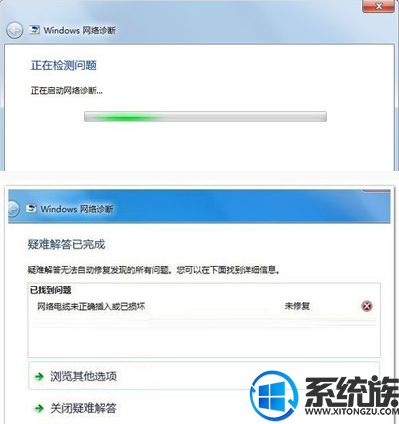
2、经过前面的检查,我们知道原因了,现在就是启用无线网卡,控制面板——硬件和声音—— 设备管理器(在设备和打印机下面最后一个)——网络适配器——找到你电脑的无线网卡;如图:
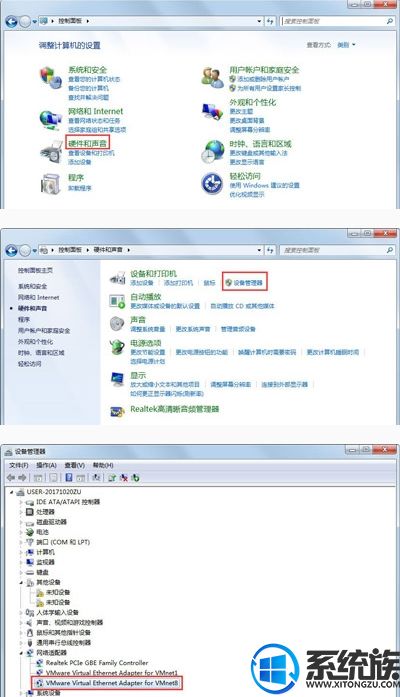
3、点击 “启用设备”——确定即可;如图:
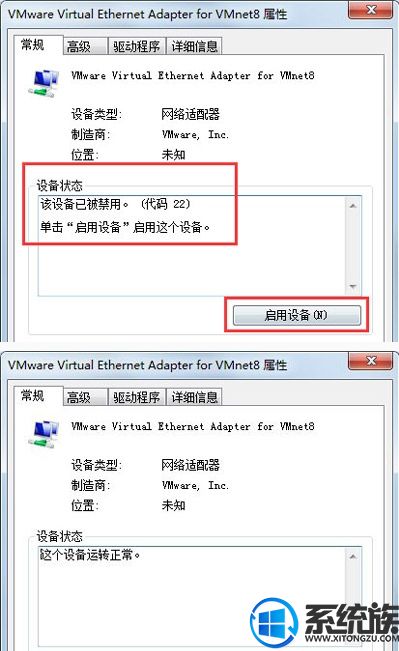
4、如果还不行或者重启没启动无线网卡,就按下面的步骤设置下,开始——搜索 “服务”——点击服务——然后看图片上操作,设置为 “自动” 即可。如图:
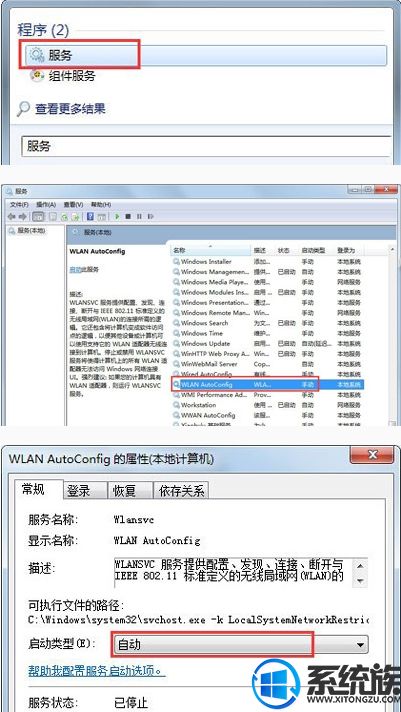
以上就是小编带来的分享了,希望大家都能有所收获。


















